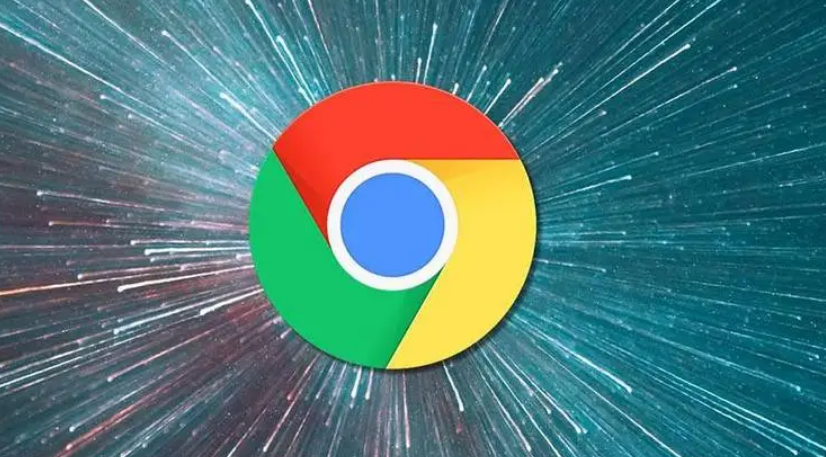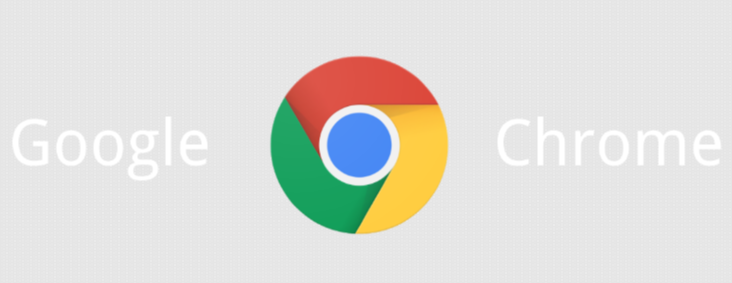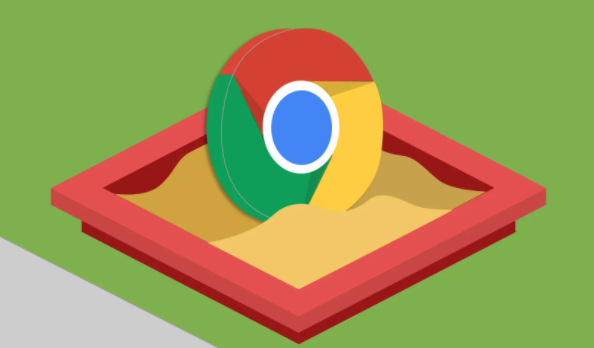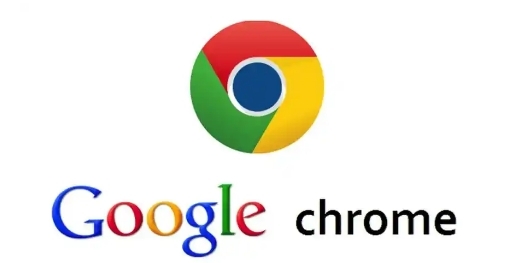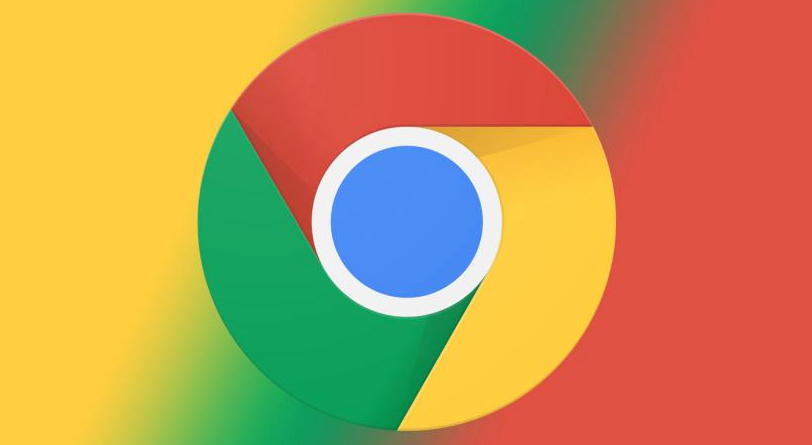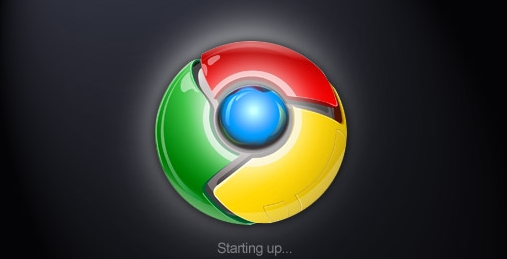教程详情

一、打开Chrome浏览器设置
1. 在安卓设备主屏幕上找到并点击Chrome浏览器图标,启动浏览器。
2. 点击浏览器右上角的三个竖点图标,这是Chrome的菜单按钮。从下拉菜单中选择“设置”选项,进入浏览器的设置页面。
二、进入密码管理设置
1. 在设置页面中,向下滚动屏幕,找到“密码”选项并点击进入。这个选项通常位于隐私和安全相关的设置区域。
2. 进入密码管理页面后,你会看到已保存密码的列表以及一些相关的设置选项。
三、关闭自动登录功能
1. 在密码管理页面中,寻找“自动登录”或“自动填充登录信息”之类的开关选项。不同版本的Chrome浏览器可能在表述上略有差异,但大致意思相同。
2. 将该开关切换至关闭状态。此时,Chrome浏览器将不再自动填充已保存的登录信息到网页的登录表单中。
四、清除已保存密码(可选)
如果你不仅希望禁用自动登录功能,还想删除之前保存的所有密码信息,可以在密码管理页面中找到“已保存的密码”部分。在这里,你可以点击单个网站对应的条目,然后选择“删除”选项来逐个删除已保存的密码;或者点击“全部删除”按钮,一次性清除所有保存的密码。
五、确认设置生效
完成上述步骤后,关闭设置页面。当你再次访问需要登录的网页时,Chrome浏览器将不再自动填充用户名和密码字段,你需要手动输入登录信息。
通过以上简单的操作步骤,你就可以在安卓Chrome浏览器中成功禁用网页的自动登录功能,从而更好地保护自己的隐私和账号安全。在日常使用中,根据实际需求灵活调整这一设置,能让你的上网体验更加安全和个性化。无论是在个人设备还是公共场合使用安卓设备浏览网页,掌握这一技巧都能为你带来更可靠的网络安全防护。